
247E6
www.philips.com/welcome
FR Manuel d’utilisation 1
Assistance client et
Garantie
17
Guide de dépannage et
Foire Aux Questions
24
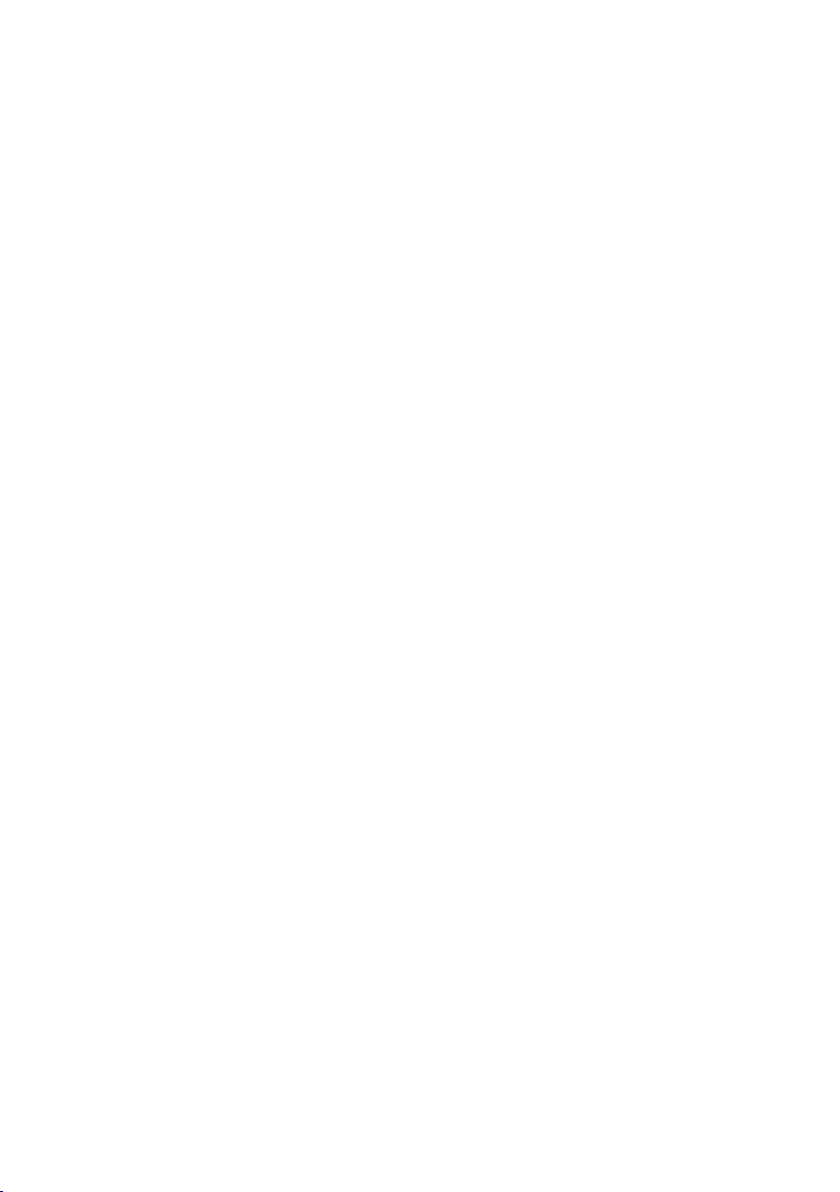
Table des matières
1. Important ................................................ 1
1.1 Précautions de sécurité et d’entretien 1
1.2 Notations ............................................................3
1.3 Mise au rebut du produit et des
matériaux d’emballage.................................4
2. Installation du moniteur .......................5
2.1 Installation ...........................................................5
2.2 Utilisation du moniteur ...............................7
2.3 Introduction à MHL (Mobile HighDefinition Link-Lien mobile haute
définition) .........................................................10
3. Optimisation de l’image .....................11
3.1 SmartImage Lite ...........................................11
3.2 SmartContrast ..............................................12
4. Spécifications techniques ...................13
4.1 Résolution et modes de préréglage .15
5. Gestion de l’alimentation ..................16
6. Assistance client et Garantie ............17
6.1 Politique de Philips relative aux pixels
défectueux des écrans plats ..................17
6.2 Assistance client & Garantie .................20
7. Guide de dépannage et Foire Aux
Questions ..............................................24
7.1 Guide de dépannage .................................24
7.2 Questions générales ..................................25
7.3 Questions fréquentes de MHL ...........28
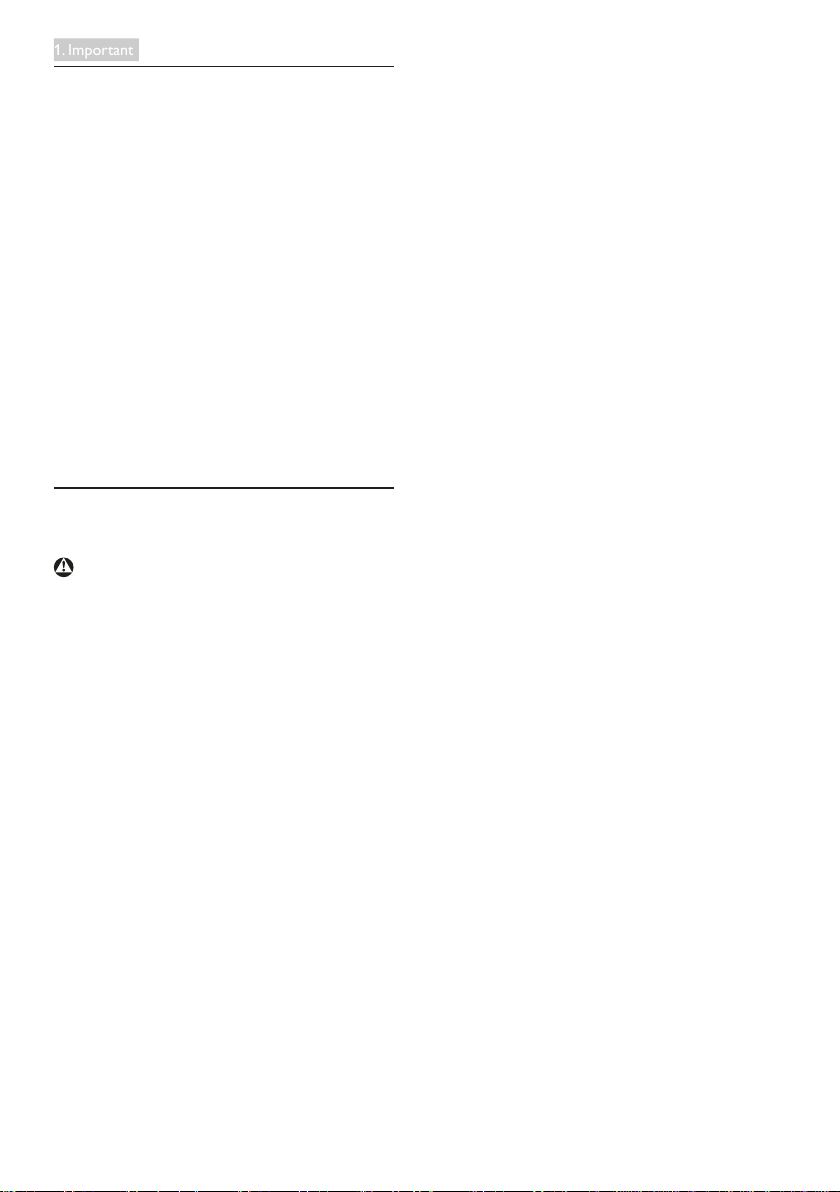
1. Important
1. Important
Ce guide électronique de l’utilisateur est
conçu pour toutes les personnes qui utilisent
le moniteur de Philips. Prenez le temps de lire
ce Manuel d'utilisation avant d’utiliser votre
moniteur. Il contient des informations et des
notes importantes au sujet de l'utilisation de
votre moniteur.
La garantie Philips s'applique à la condition que
le produit soit manipulé correctement pour
son utilisation prévue et conformément aux
instructions d'utilisation, et sur présentation
de la facture d'origine ou du ticket de caisse
d'origine, indiquant la date de l'achat, le nom du
revendeur ainsi que le modèle et le numéro de
production du produit.
1.1 Précautions de sécurité et
d’entretien
Avertissements
L’utilisation de touches de réglages, d’ajustements
ou de procédures différentes de celles qui sont
décrites dans ce manuel pourrait présenter un
risque de choc électrique, d’électrocution et/ou
mécanique.
Lorsque vous connectez et utilisez le moniteur
de votre ordinateur, lisez et respectez les
consignes suivantes:
Opération
• Veuillez protéger le moniteur de la lumière
directe du soleil, des forts éclairages et
ne l'utilisez pas à proximité de sources
de chaleur. L’exposition prolongée à
ces types d’environnement peut causer
des dommages au moniteur et une
décoloration.
• Éloignez tout objet pouvant tomber dans
les orifices de ventilation ou empêcher le
refroidissement correct des composants
électroniques du moniteur.
• N’obstruez pas les fentes de ventilation du
boîtier.
• Lors de la mise en place du moniteur,
veillez à ce que la fiche d’alimentation et la
prise soient facilement accessibles.
• Si vous mettez le moniteur hors tension
en débranchant le câble secteur ou le
câble d’alimentation CC, attendez 6
secondes avant de rebrancher ces câbles.
• Utilisez toujours le cordon secteur
fourni par Philips. Si le cordon secteur
est manquant, veuillez contacter votre
centre de service local. (Reportez-vous
au chapitre Centre d’information à la
clientèle.)
• Ne soumettez pas le moniteur à de
fortes vibrations ou à des impacts violents
lorsque vous l’utilisez.
• Ne pas cogner ni faire tomber le moniteur
pendant l’utilisation ou le transpor t.
Maintenance
• Afin de protéger votre moniteur contre
des dommages, n’appuyez pas trop
fortement sur l’écran LCD. Lorsque vous
déplacez le moniteur, saisissez-le par son
cadre pour le soulever ; ne mettez pas vos
mains ni vos doigts sur l'écran LCD pour
le soulever.
• Débranchez le moniteur si vous envisagez
de ne pas l’utiliser pendant un cer tain
temps.
• Débranchez le moniteur si vous voulez
le nettoyer. Pour ce faire, utilisez un
chiffon légèrement humide. Vous pouvez
aussi vous servir d’un chiffon sec, pour
autant que le moniteur soit hors tension.
Par contre, n’utilisez jamais de solvants
organiques, tels que l’alcool ou des liquides
à base d’ammoniaque, pour nettoyer le
moniteur.
• Afin d’éviter tout risque d’électrocution
ou d’endommagement permanent à
l’appareil, n’exposez pas le moniteur à la
poussière ni à la pluie.
• Si le moniteur est mouillé, séchez-le
immédiatement avec un chiffon sec.
1
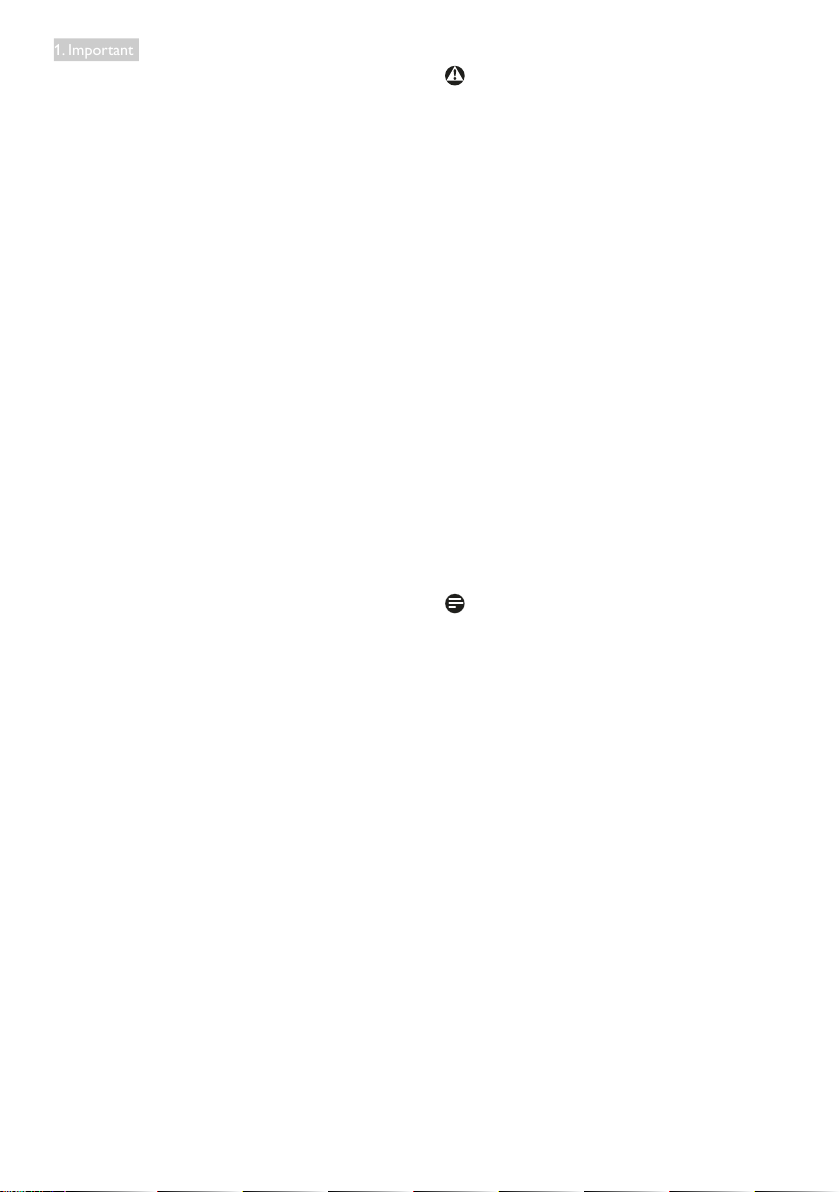
1. Important
• Si votre moniteur est mouillé par de l’eau,
essuyez-le aussi rapidement que possible à
l’aide d’un chiffon sec. Si un corps étranger
ou de l’eau pénètrent dans le moniteur,
mettez-le immédiatement hors tension
et débranchez le cordon secteur. Retirez
ensuite le corps étranger ou épongez
l’eau et envoyez le moniteur au centre de
maintenance.
• Ne pas stocker ni utiliser le moniteur dans
des endroits tels qu’il risque d’être exposé
à de la chaleur, à la lumière directe du
soleil ou à un froid extrême.
• Afin d’assurer les performances optimales
de votre moniteur et l’utiliser pendant
plus longtemps, il doit se trouver dans un
endroit compris dans les plages de température et d’humidité suivantes :
• Température : 0-40°C
• Humidité : 20-80% HR
• IMPORTANT : Activez systématiquement
un programme économiseur d’écran en
mouvement lorsque votre écran n’est pas
sollicité. Activez systématiquement une
application de rafraîchissement périodique
de votre moniteur pour afficher un
contenu statique fixe. L’affichage sans
interruption d’image statique ou
immobile sur une longue période peut
engendrer des « brûlures », également
appelée « images résiduelles » ou
« images fantômes » sur votre écran.
• Ces images « rémanentes », « en
surimpression » ou « fantômes » sont un
phénomène bien connu de la technologie
des panneaux LCD. Dans la plupart des
cas, ces « brûlures », « images résiduelles »
ou « images fantômes » disparaît
progressivement une fois l’alimentation
éteinte.
Avertissement
Les symptômes de « brûlure »,
d’« image résiduelle » ou d’« image fantôme »
ne disparaîtront pas et ne pourront pas être
réparés si vous n’utilisez pas un économiseur
d’écran ou une application de rafraîchissement
périodique de l’écran. Ce dommage n’est pas
couvert par votre garantie.
Service
• Le boîtier ne doit être ouver t que par un
technicien qualifié.
• Si vous avez besoin de documents en
vue d’une réparation, veuillez prendre
contact avec votre centre de service local.
(Reportez-vous au chapitre « Centre
d'information à la clientèle. »)
• Pour plus d’informations sur le transport,
veuillez vous référer à la section
« Caractéristiques techniques ».
• Ne laissez pas votre moniteur dans une
voiture ni dans un coffre de voiture à la
lumière directe du soleil.
Remarque
Adressez-vous à un technicien si le moniteur ne
fonctionne pas normalement ou si vous n’êtes
pas sûr(e) de la procédure à suivre après avoir
lu les instructions du mode d’emploi.
2
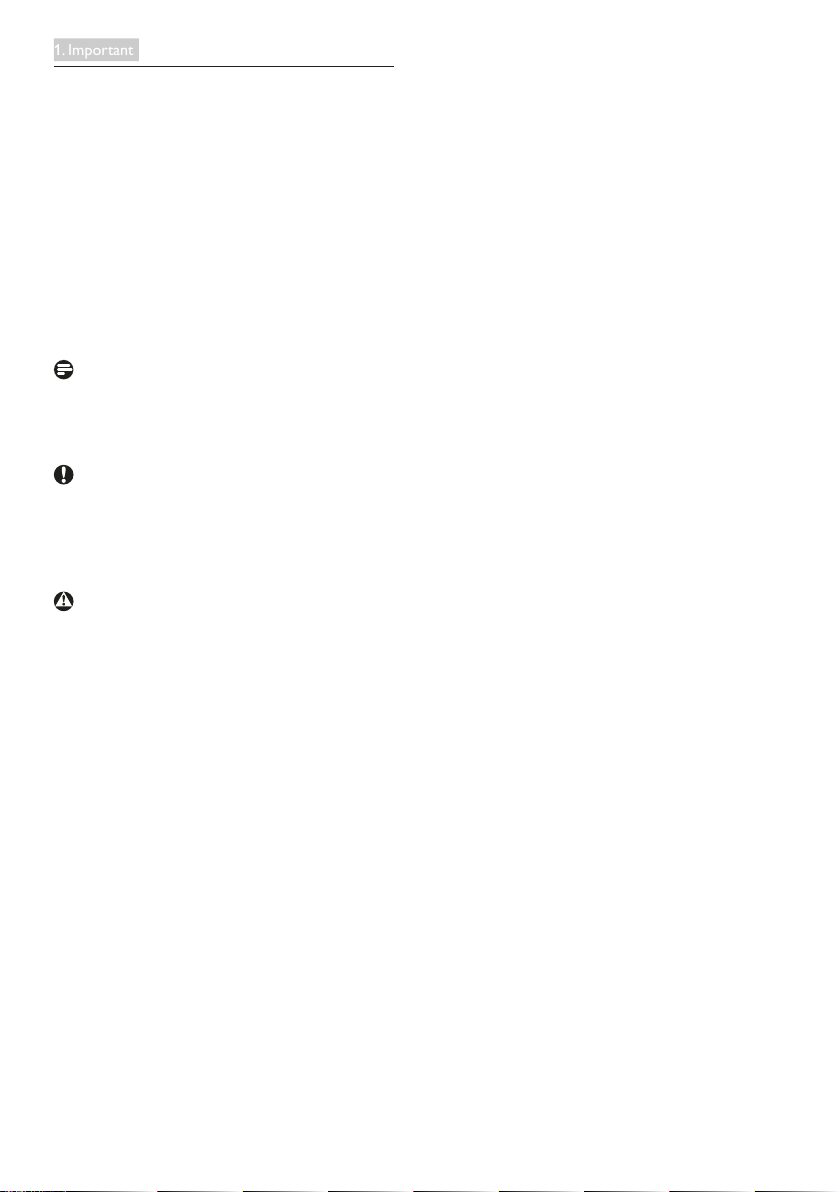
1. Important
1.2 Notations
Les sous-parties suivantes décrivent les
différentes conventions de notation utilisées
dans ce document.
Notes, mises en garde et avertissements
Tout au long de ce guide, des blocs de texte
pourront être accompagnés d’une icône et
imprimés en caractères gras ou en italiques.
Ces blocs contiennent des notes, des mises en
garde ou des avertissements. Ils sont utilisés de
la façon suivante:
Remarque
Cette icône indique l’existence d’informations
et de conseils importants vous aidant à mieux
utiliser votre ordinateur.
Attention
Cette icône indique l’existence d’informations
vous expliquant comment éviter
l’endommagement potentiel de votre matériel
ou la perte de données.
Avertissement
Cette icône indique qu’il existe un risque de
blessures et vous explique comment éviter le
problème.
Il se peut que des avertissements apparaissent
sous des formats différents et ne soient pas
accompagnés d’icônes. Dans ces cas-là, la
présentation spécifique de l’avertissement
est dictée par les autorités chargées des
réglementations.
3
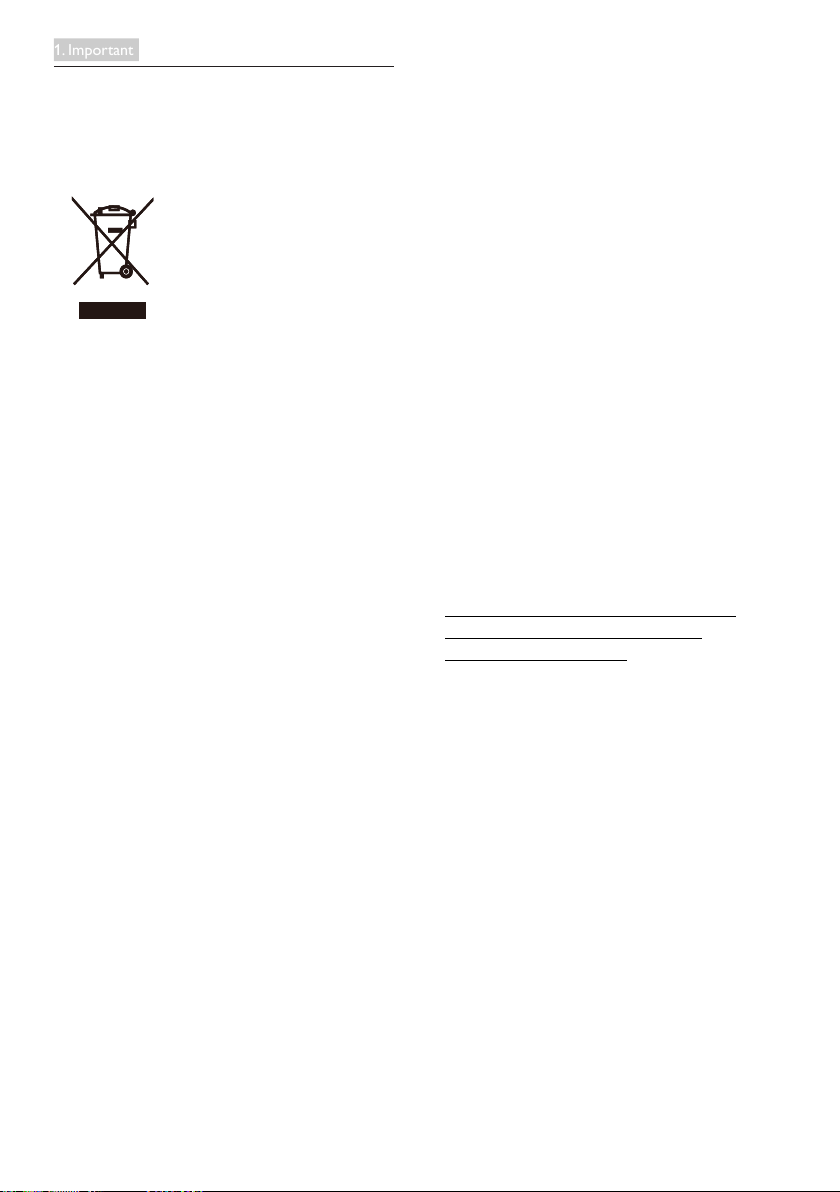
1. Important
1.3 Mise au rebut du produit et des
matériaux d’emballage
Déchet d’équipement électrique et
électronique-DEEE
Cette Marque sur le produit ou sur l’emballage
indique que, sous la Directive Européenne
2012/19/EU gouvernant l’utilisation des
équipements électriques et électroniques,
ce produit peut ne pas être jeté avec les
ordures ménagères. Vous êtes responsable
de l'élimination de cet équipement à travers
une collection aux déchets d'équipements
électriques et électroniques désignés. Afin de
déterminer les emplacements de telles ordures
électriques et électroniques, veuillez contacter
votre représentant du gouvernement local pour
connaitre l’organisation de décharge d’ordure
dont dépend votre foyer ou le magasin où vous
avez acheté le produit.
Votre nouveau moniteur contient des matériaux
recyclables et réutilisables. Des entreprises
spécialisées peuvent recycler votre produit pour
augmenter la quantité de matériels réutilisables
et minimiser la quantité à être jetée.
Tous les matériaux d’emballage superflus ont
été enlevés. Nous avons essayé de notre
mieux de faciliter la séparation des matériaux
d’emballage en des matériaux basiques.
Veuillez consulter votre réglementation locale
relative à la mise au rebut de votre ancien
moniteur et des matériaux d’emballage auprès
de votre revendeur local.
Informations de retour/recyclage du produit
Philips établit des objectifs viables d'un point de
vue technique et économie, visant à optimiser
les performances environnementales du produit,
du service et des activités de l'organisation.
Concernant le planning, la conception et les
étapes de production, Philips se concentre
sur une fabrication de produits facilement
recyclables. Chez Philips, la gestion de la fin de
vie inclut l'implication aux initiatives nationales
de reprise et aux programmes de recyclage,
lorsque cela est possible, idéalement en
coopération avec la concurrence, en recyclant
tous les matériaux (produits et matériaux
d'emballage correspondants), conformément à
l'ensemble des lois sur l'environnement et au
programme de reprise de l'entreprise.
Votre produit a été conçu et fabriqué avec des
matériaux et des composants de haute qualité
pouvant être recyclés et réutilisés.
Pour en savoir plus sur notre programme de
recyclage, visitez le site
http://www.philips.com/sites/philipsglobal/
about/sustainability/ourenvironment/
ourrecyclingprogram.page
4
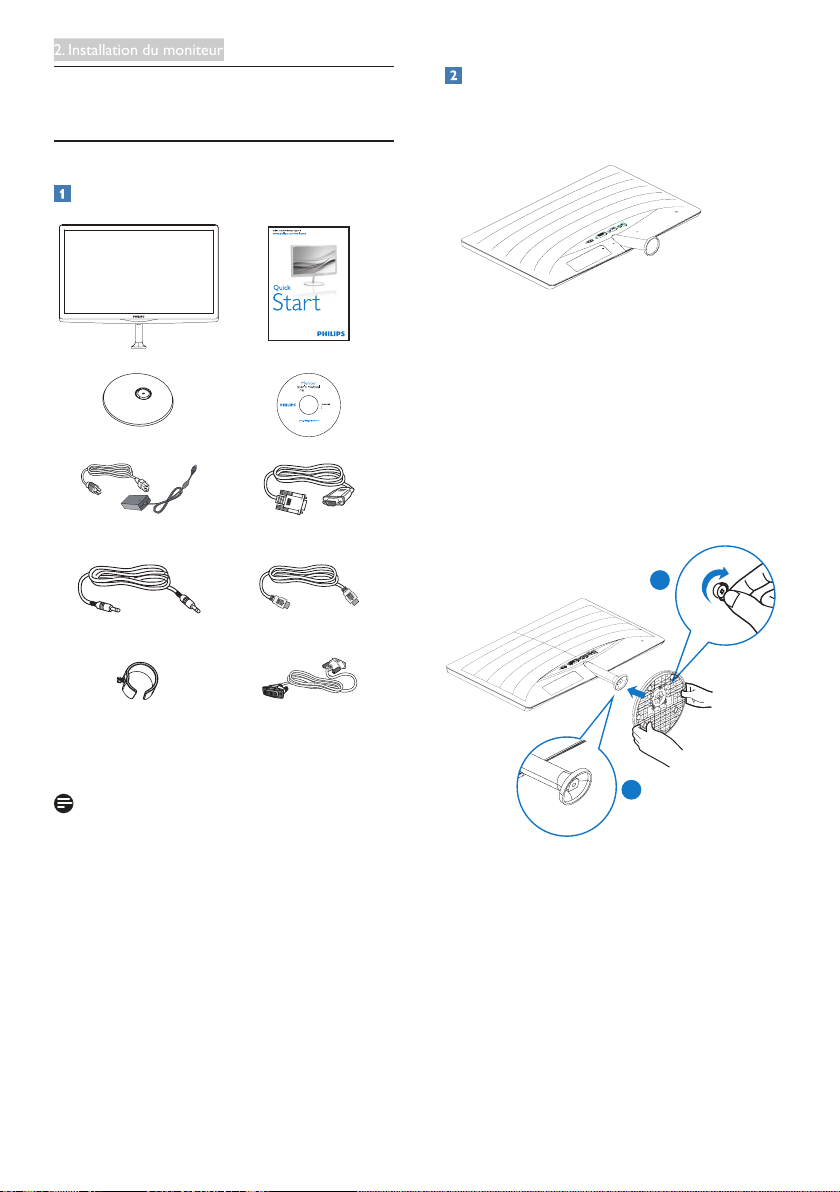
2. Installation du moniteur
2. Installation du moniteur
2.1 Installation
Contenu de la boîte
247E
Adaptateur CA/CC *VGA
©
2
0
1
5
K
o
n
i
n
k
l
i
j
k
247E6
247E6
使用 前请阅读使用说明
User’s Manual
Monitor drivers
保留备用
e
P
h
i
l
i
p
s
E
l
e
c
t
r
o
n
n
o
i
i
c
s
s
r
,
e
N
V
.
.
a
V
n
.
i
A
h
l
l
C
Philips and the Philips’ Shield Emblem are registered trademarks of
r
i
n
g
i
h
Koninklijke Philips N.V. and are used under license from Koninklijke
t
d
s
Philips N.V.
e
t
r
n
e
i
s
r
e
p
r
d
v
e
n
a
d
.
U
e
d
n
a
a
u
M
.
t
s
h
o
w
a
r
i
l
z
e
e
l
d
b
a
c
d
i
u
p
l
l
p
i
p
c
f
a
a
t
i
o
o
n
i
a
n
a
i
s
t
o
v
l
o
i
Installer le support du socle
1. Posez le moniteur face à terre sur une
surface douce et plane en faisant attention
à ne pas rayer ou abîmer l’écran.
2. Tenez le suppor t du socle avec deux mains
et insérez fermement le support du socle
dans la colonne du socle.
(1) Attachez gentiment le socle à la colonne
du socle jusqu'à ce que le verrouillage
du socle s'enclenche.
(2) Utilisez vos doigts pour serrer la
vis située en bas du socle, et fixez
fermement le socle à la colonne.
2
Câble audio
Gestion des câbles *DVI
* Dépend du pays
Remarque
Utilisez uniquement le modèle d'adaptateur
CA/CC : Philips ADPC1936
*HDMI
1
5

2. Installation du moniteur
Connexion à votre PC
1
2
1
2
3
4
3
1
2
1
2
34
5
6
3
4
4
MHL
1
23
7
6
4
1
2
5
4
3
247E6QSD/247E6QSW :
Prise d'alimentation CA/CC
Entrée VGA
Entrée DVI
Verrou antivol Kensington
247E6QDSW/247E6QDSD :
247E6QDAD/247E6QDAW/247E6LDAD/
247E6LDAW:
Prise d’alimentation CA/CC
Entrée VGA
Entrée DVI
Entrée HDMI ou MHL
Sortie pour écouteurs
Entrée Audio
Verrou antivol Kensington
Connexion à un PC
1. Connectez le cordon d'alimentation à
l'arrière du moniteur fermement.
2. Mettez votre ordinateur hors tension et
débranchez son câble d'alimentation.
Prise d'alimentation CA/CC
Entrée VGA
Entrée DVI
Entrée HDMI ou MHL
Sortie audio HDMI
Verrou antivol Kensington
3. Connectez le câble de signal du moniteur
au connecteur vidéo situé à l'arrière de
votre ordinateur.
4. Insérez les câbles d'alimentation de votre
ordinateur et du moniteur dans une prise
secteur.
5. Mettez votre ordinateur et le moniteur
sous tension. Si le moniteur affiche une
image, cela signifie que l'installation est
terminée.
6
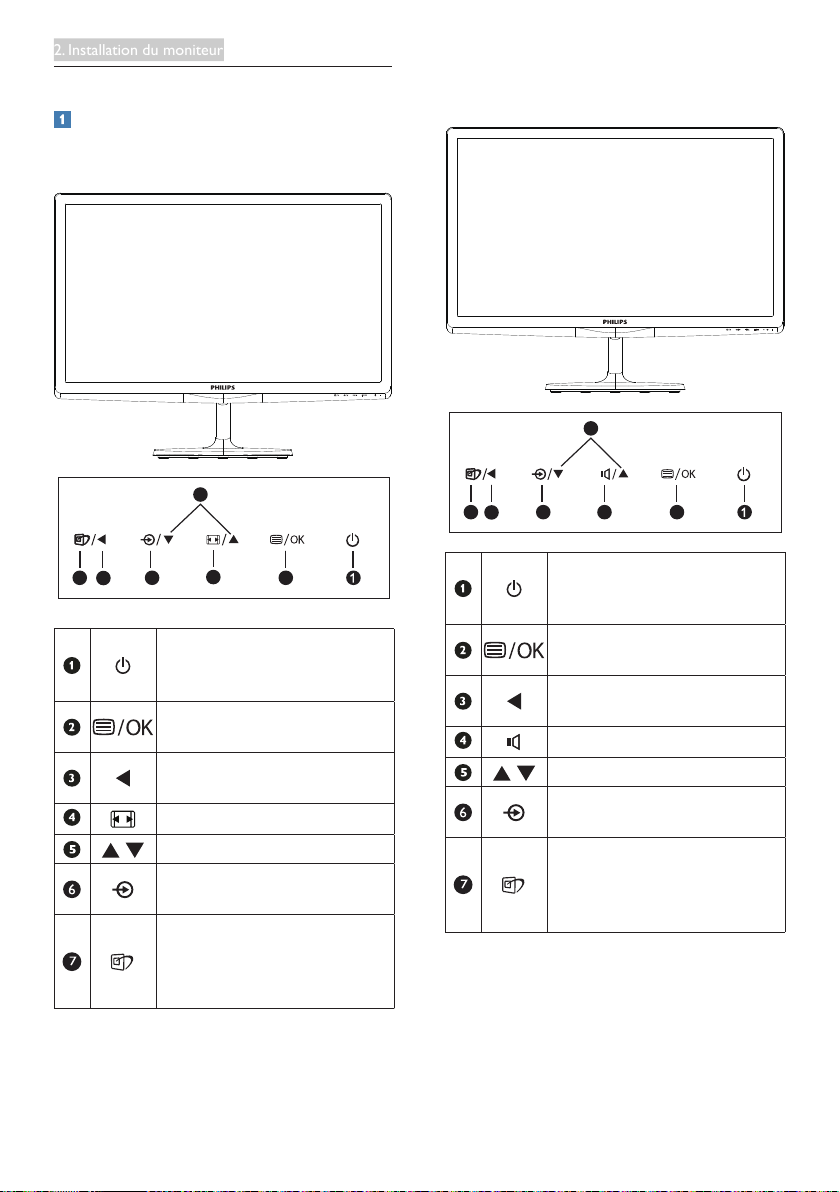
2. Installation du moniteur
2.2 Utilisation du moniteur
Description de la vue de face du produit
247E6QSW/247E6QSD/247E6QDSD/247E6
QDSW:
247E
247E6QDAD/247E6QDAW/247E6LDAD/
247E6LDAW:
247E
5
5
7
6 2
3
4
6 2
3
Allume et éteint (MARCHE
et ARRÊT) l’alimentation du
47
moniteur.
Allume et éteint (MARCHE
et ARRÊT) l’alimentation du
moniteur.
Ouvre le menu OSD.
Confirme le réglage de l'OSD.
Retourne au niveau précédent
du menu OSD.
Change le format d'affichage.
Ajuste le menu OSD.
Change la source d'entrée du
signal.
SmartImage Lite. Vous pouvez
Ouvre le menu OSD.
Confirme le réglage de l'OSD.
Retourne au niveau précédent
du menu OSD.
Ajuste le volume du haut-parleur.
Ajuste le menu OSD.
Change la source d'entrée du
signal.
SmartImage Lite. Vous pouvez
choisir entre trois modes
différents : Standard, Internet et
Game (Jeu).
choisir entre trois modes
différents : Standard, Internet et
Game (Jeu).
7
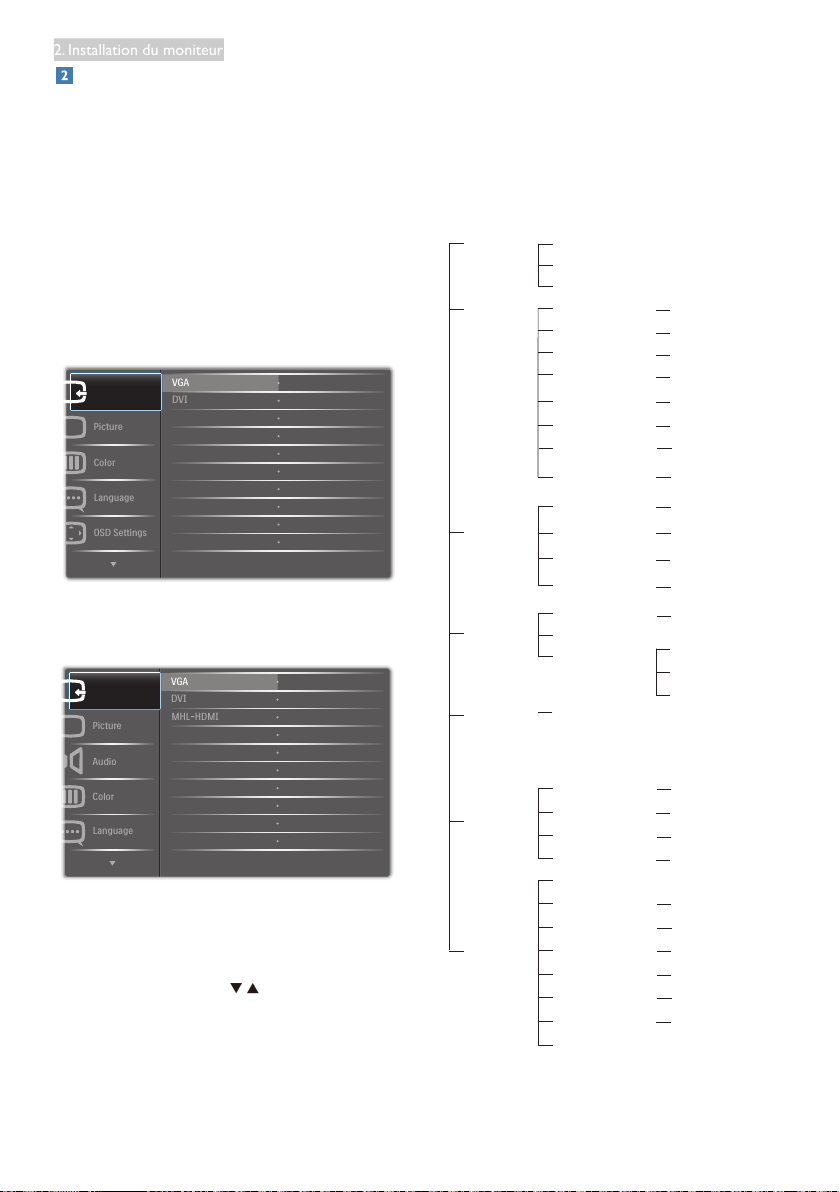
2. Installation du moniteur
Description de l’affichage sur écran
Main menu Sub menu
Picture
OSD Settings
Setup
Language
Color
Audio
Input
Picture Format
Brightness
Contrast
Horizontal
Vertical
Transparency
OSD Time Out
H.Position
Auto
V.Position
Phase
Clock
Resolution Notification
Reset
Information
English, Deutsch, Español, Ελληνική, Français,
Italiano, Maryar,Nederlands, Português,
Português do Brazil,Polski,Русский ,Svenska,
Suomi,Türkçe,Čeština,Українська, 简体中文,
繁體中文,日本語,한국어
Color Temperature
sRGB
User Define
Mute
(available for selective models)
VGA
DVI
MHL-HDMI (available for selective models)
SmartResponse
SmartContrast
Gamma
Over Scan
(available for selective models)
Pixel Orbiting
Volume
(available for selective models)
(available for selective models)
Audio Source
Wide Screen, 4:3
0~100
0~100
0~100
0~100
Off, 1, 2, 3, 4
5s, 10s, 20s, 30s, 60s
0~100
On, Off
Yes, No
0~100
0~100
0~100
6500K, 9300K
Red: 0~100
0~100
Green: 0~100
Blue: 0~100
On, Off
Audio in, MHL-HDMI
Off, Fast, Faster, Fastest
On, Off
1.8, 2.0, 2.2, 2.4, 2.6
On, Off
On, Off
On, Off
Stand-Alone
(available for selective models)
(available for selective models)
Qu’est-ce que Affichage à l’écran (OSD) ?
La fonction d'affichage des menus à l'écran
(OSD) est présente avec tous les moniteurs
LCD de Philips. Elle permet à l’utilisateur
final d’effectuer des réglages d’écran ou de
sélectionner directement les fonctions du
moniteur par le biais d’une fenêtre d’instructions
apparaissant à l’écran. Une interface conviviale,
semblable à celle reproduite ci-après, apparaît :
247E6QSW/247E6QSD/247E6QDSD/247E6
QDSW:
247E6QDAD/247E6QDAW/247E6LDAD/
247E6LDAW :
Instructions simples et basiques sur les
touches de contrôle
Dans le menu OSD ci-dessus, l'utilisateur peut
appuyer sur les boutons situées sur le
panneau frontal du moniteur pour déplacer le
curseur, et sur OK pour confirmer un choix ou
une modification.
Le menu OSD
Vous trouverez ci-dessous une vue d’ensemble
de la structure de l’affichage sur écran. Vous
pourrez par la suite l’utiliser comme référence
lorsque vous voudrez plus tard revenir aux
différents réglages.
8
